Macで[Windows共有]と[ワークグループ]の設定が完了していれば、[移動]メニューの[ネットワーク]から接続できます。
[ユーザ名]と[パスワード]を入力して[OK]ボタンをクリックすると、Windows側のフォルダへ接続できます。
![[SMB/CIFS ファイルシステムの認証]ウィンドウ](https://hamachan.info/WordPress2019/wp-content/uploads/2017/01/285net3.png)
Windows共有設定
まず、準備として[システム環境設定]から[共有]を開いて、[Windows共有]のチェックボックスをオンにします。
以下の記事を参考にしてください。
-
Windows共有(ネットワークプレイスを追加)
Mac OS X PantherでWindows PCとの共有設定をする方法です。 まず、Mac側で[システム環境設定]を開いて、[共有]を ...
そして、ワークグループを設定します。Windows側のワークグループ名と同じにします。
以下の記事を参考にしてください。
-
ワークグループの名前の変更
ワークグループの名前を変更する方法です。 [アプリケーション]フォルダの中の[ユーティリティ]をクリックして、[ディレクトリアクセス]をクリ ...
[移動]メニューの[ネットワーク]
[移動]メニューから[ネットワーク]をクリックします。
![[移動]メニューの[ネットワーク]](https://hamachan.info/WordPress2019/wp-content/uploads/2017/01/285net1.png)
ショートカットキーは、[shift]+[command]+[K]です。
![macキーボード[shift]+[command]+[K]](https://hamachan.info/WordPress2019/wp-content/uploads/2017/01/mac-keybord-shift-command-k.png)
そうすると、下のように表示されます。
Windows側のコンピュータ名のアイコンをダブルクリックします。
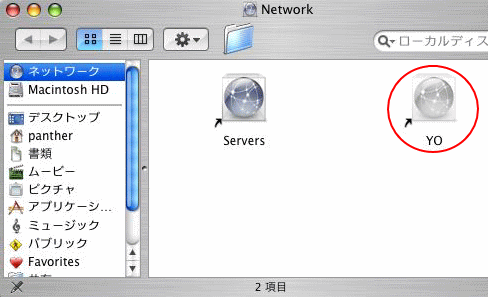
[SMB/CIFS ファイルシステムの認証]ウィンドウが表示されます。
ワークグループ名は設定した名前になっているので、[ユーザ名]と[パスワード]を入力して[OK]ボタンをクリックします。
![[SMB/CIFS ファイルシステムの認証]ウィンドウ](https://hamachan.info/WordPress2019/wp-content/uploads/2017/01/285net3.png)
下のように表示されるので[OK]ボタンをクリックします。
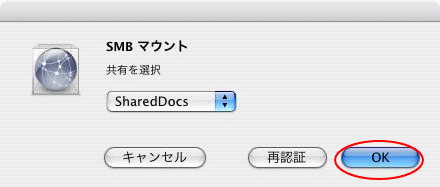
デスクトップに下のようなアイコンが表示されます。
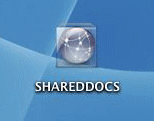
ダブルクリックすると、Windows側の共有フォルダが表示されます。
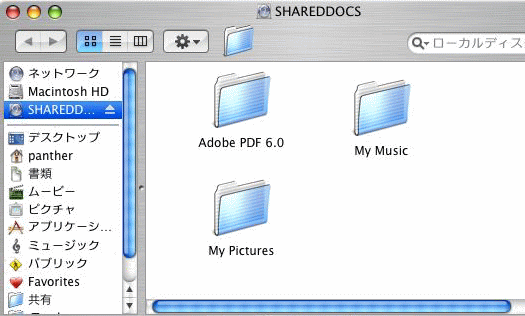
ファイルを共有フォルダに入れる場合は、アイコンにファイルを重ねるだけで自動的に開きます。
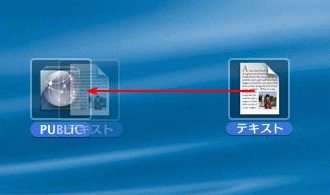
参考Windows VistaとWindows 7は、以下の記事を参照してください。
Windows Vistaでの設定
Windows 7での設定
-
MacとWindows7の共有設定(LAN Manager 認証レベルの変更)
MacとWindows 7の共有設定でまた、ひっかかってしまいました。 Windows Vistaの時も同じことでひっかかったのですが、これ ...
Windows 10とmacOS Big Surの接続(サーバーへ接続)
Windows 10とmacOS Big Surでの共有設定では、Mac側でファイル共有とグループ設定でうまくいきました。
-
ワークグループの設定とWindowsとのファイル共有
WindowsとMacのファイル共有はするする~っと終わりました。 だから、どこをどう設定したのか、もうはっきり覚えていないのですが、おそら ...
[移動]メニューから[ネットワーク]をクリックして、目的のWindowsマシンのアイコンをクリックします。
![macOS Big Sur[移動]メニューから[ネットワーク]](https://hamachan.info/WordPress2019/wp-content/uploads/2017/01/macserver005-e1634451998568.jpg)
ショートカットキーは、[shift]+[command]+[K]です。
![macキーボード[shift]+[command]+[K]](https://hamachan.info/WordPress2019/wp-content/uploads/2017/01/mac-keybord-shift-command-k.png)
もし、うまくいかなければ[移動]メニューから[サーバーへ接続]で設定してみてください。
macOS Big Surの場合の接続設定は、以下のようになっています。
![macOS Big Sur[移動]メニューの[サーバーへ接続]](https://hamachan.info/WordPress2019/wp-content/uploads/2017/01/macserver001.jpg)
ショートカットキーは、[command]+[K]です。
![macキーボード[command]+[K]](https://hamachan.info/WordPress2019/wp-content/uploads/2017/01/mac-keybord-command-k.png)
[サーバーへ接続]ウィンドウが表示されます。
Windows 10のIPアドレスを入力して、[接続]をクリックします。
Windows 10のIPアドレスは、先に確認しておいてください。
パソコンのIPアドレスを確認する方法(Standard TCP/IP)
![[サーバーへ接続]ウィンドウ](https://hamachan.info/WordPress2019/wp-content/uploads/2017/01/macserver002.png)
接続したいフォルダを選択して、[OK]ボタンをクリックします。
Windows側で共有設定しているフォルダが表示されます。
Windows 10 におけるネットワーク経由のファイル共有(Microsoft)
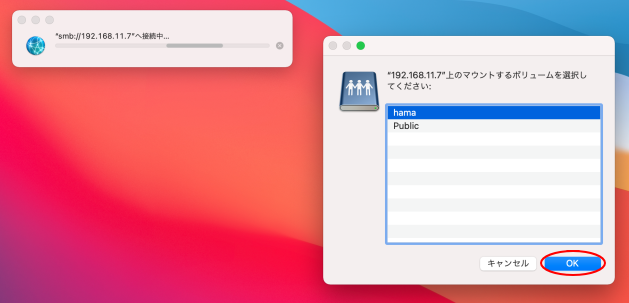
以下のようにFinderの[場所]にも表示されます。
頻繁に接続するのであれば、エイリアスを作成しておくと便利です。
-
エイリアスの作成
エイリアスを作成しておくと、深い階層のファイルでも簡単にアクセスして開くことができるようになります。 コンテキストメニューや、[ファイル]メ ...
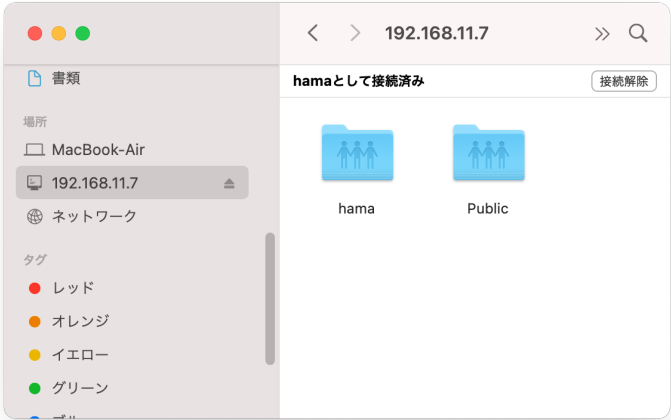
参考もし、Windows 10やWindows 11との接続がうまくいかない場合は、Windows側でローカルアカウントに変更してみてください。
-
新規ローカルアカウントの作成とパスワードの変更
Windows 10にアップグレードしたのはいいのですが、あれこれ不具合に悩まされてしまいました。 Webからファイルを保存しようとすると、 ...
-
Windows 11でローカル(ユーザー)アカウントを追加するには
Windows 11でローカルアカウントを追加する方法です。 Windowsには、Microsoftアカウントとローカルアカウントの2種類が ...
Windows 10 デバイスをローカル アカウントに切り替える(Microsoft)
Microsoftアカウントとローカルアカウントがありますが、Microsoftアカウントでログインしている場合は、うまくいかないようです。
